Filed Under
¿Por qué fijar una versión concreta? Algunos servidores (como ENDOS SMP) usan una versión fija de Minecraft. Si tu Launcher está en otra versión, puedes ver “Cliente incompatible” o no podrás conectarte. Crear un perfil para una versión específica (por ejemplo, 1.21.x) te permite entrar sin problemas hoy y volver a la versión más reciente cuando quieras.
Antes de empezar
- Esta guía es para Minecraft: Java Edition en PC con el Launcher oficial.
- Asegúrate de iniciar sesión con tu cuenta de Microsoft en el Launcher.
- Comprueba la versión que usa ENDOS SMP en tu email de bienvenida o en la información del servidor.
Paso a paso: crea un perfil 1.21.x
- Abre el Minecraft Launcher
- Inicia el Launcher desde el escritorio o el menú Inicio.
- Confirma que has iniciado sesión con tu cuenta de Microsoft.
- Ve a la pestaña Instalaciones
- Haz clic en Instalaciones arriba. Aquí gestionas distintas versiones del juego.
- Crea una nueva instalación
- Haz clic en Nueva instalación para crear un perfil específico para 1.21.x.
- Asigna un nombre a la instalación
- Usa un nombre claro, por ejemplo “Minecraft 1.21.x – ENDOS SMP”, para reconocerla después.
- Selecciona la versión
- En el desplegable Versión, elige release 1.21.x (ajusta al sub-número exacto si el servidor lo indica).
- Asegúrate de elegir esa versión y no “Última versión” si son diferentes.
- Opcional: carpeta de juego separada
- Si quieres mundos o paquetes de recursos separados, define un Directorio del juego específico para este perfil.
- Opcional: memoria
- En Más opciones puedes ajustar los argumentos JVM para asignar más RAM. Toca solo si sabes lo que haces.
- Guarda la instalación
- Haz clic en Crear o Guardar. Tu perfil 1.21.x ya está listo.
- Inicia Minecraft 1.21.x
- Ve a la pestaña Jugar. En el desplegable junto al botón verde Jugar, selecciona tu nuevo perfil.
- Haz clic en Jugar para iniciar el juego en la versión 1.21.x.
- Opcional: confirma la versión en el juego
- En la pantalla de inicio (abajo a la izquierda) comprueba que aparece Minecraft 1.21.x.
Conéctate a ENDOS SMP
- Desde el menú principal, haz clic en Multijugador → Añadir servidor.
- Ponle nombre ENDOS SMP y pega la dirección del servidor de tu email de bienvenida.
- Haz clic en Hecho, selecciona ENDOS SMP y luego Unirse al servidor.
Solución de problemas de versión
- ¿Sigue saliendo “incompatible”? Verifica que has iniciado el perfil correcto (1.21.x) y no “Última versión”.
- ¿El servidor ha actualizado? Si ENDOS SMP cambia de versión, edita tu instalación y elige la nueva release.
- ¿Problemas de conexión/autenticación? Cierra sesión y vuelve a iniciarla en el Launcher. Revisa tu conexión y el cortafuegos.
Tu perfil personalizado queda guardado, así que puedes cambiar rápidamente entre 1.21.x para ENDOS SMP y cualquier otra versión desde el Launcher.